ps图层如何添加文字?
来源:网络收集 点击: 时间:2024-07-23【导读】:
ps的功能比较强大,可以满足图片处理的基本需要,在图片中加入文字可以更好的标注出来,下面是小编带来的添加文字的方法,希望可以帮到大家。工具/原料more演示软件:ps cc2018演示电脑:联想台式电脑操作系统:win10家庭中文版方法/步骤1/7分步阅读 2/7
2/7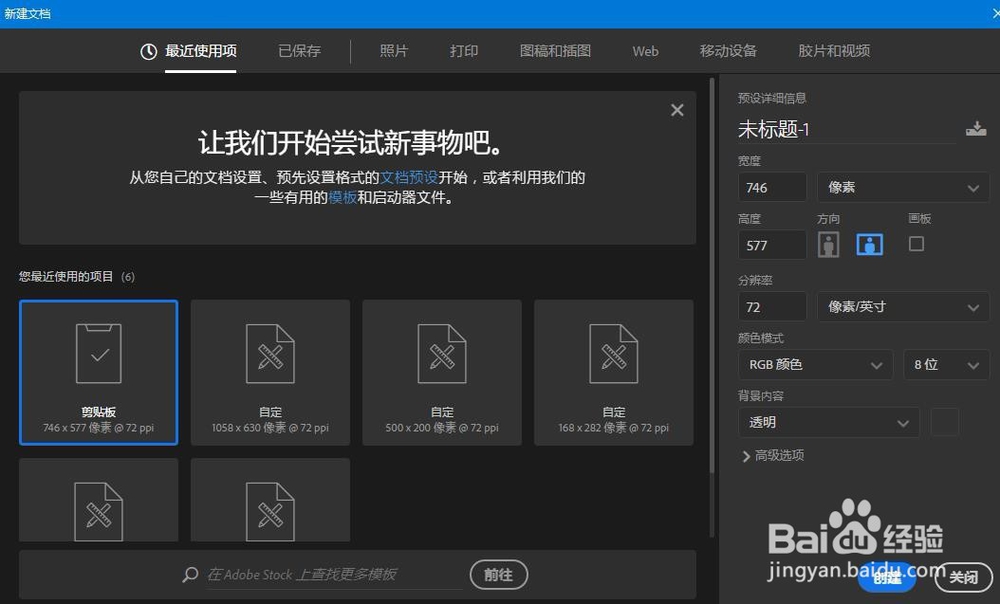 3/7
3/7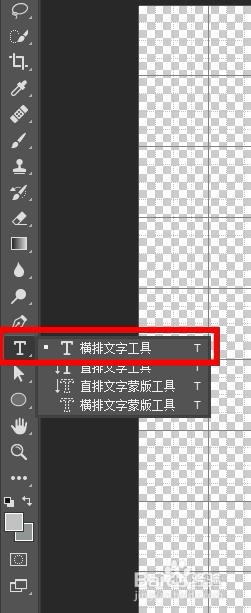 4/7
4/7 5/7
5/7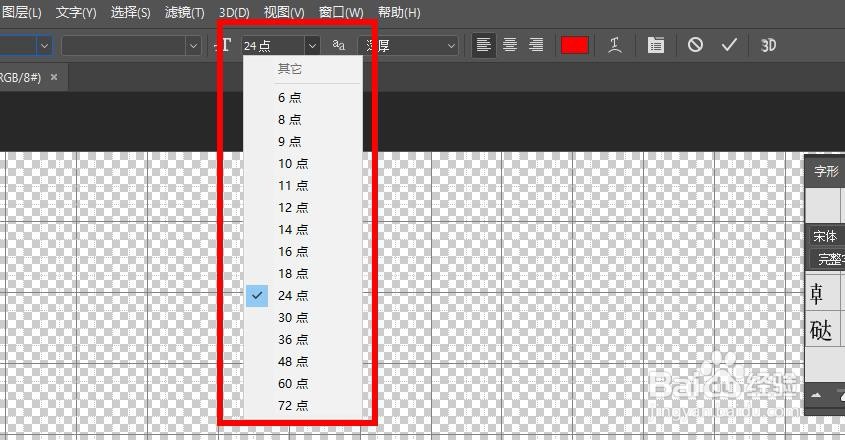 6/7
6/7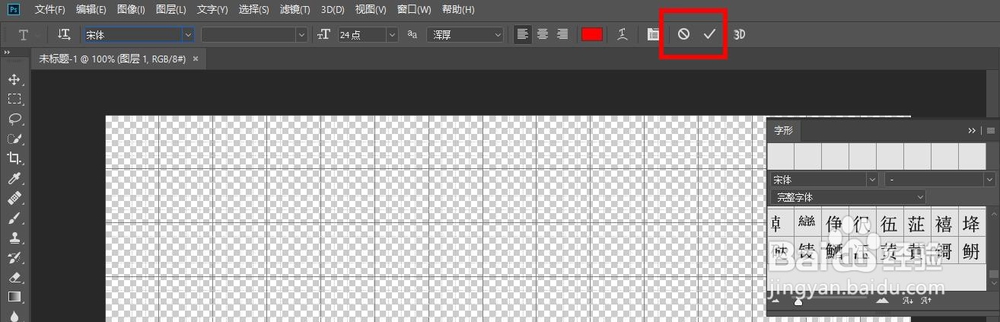 7/7
7/7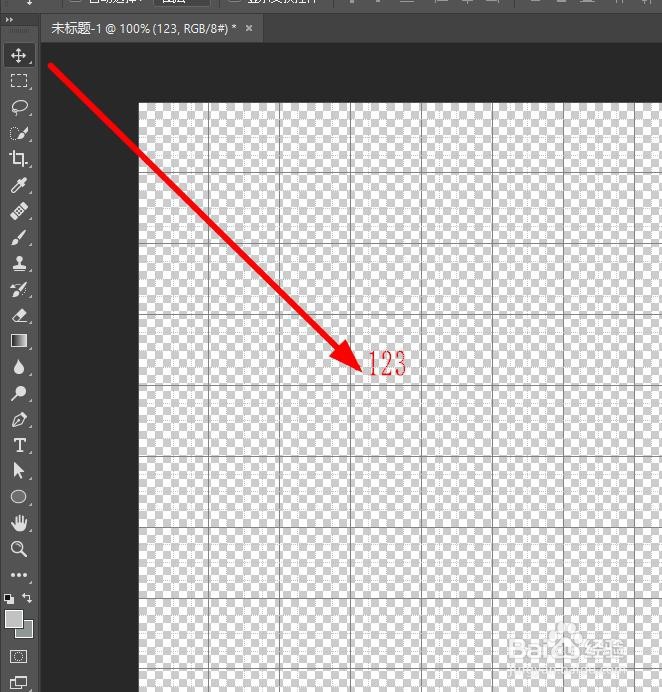 总结1/1
总结1/1
双击打开软件客户端,选择左上方的文件,新建一个图层。
 2/7
2/7在显示的模板区域选择要使用的模板大小,然后点击确定创建,其他的图片需要点击添加才可以进行操作。
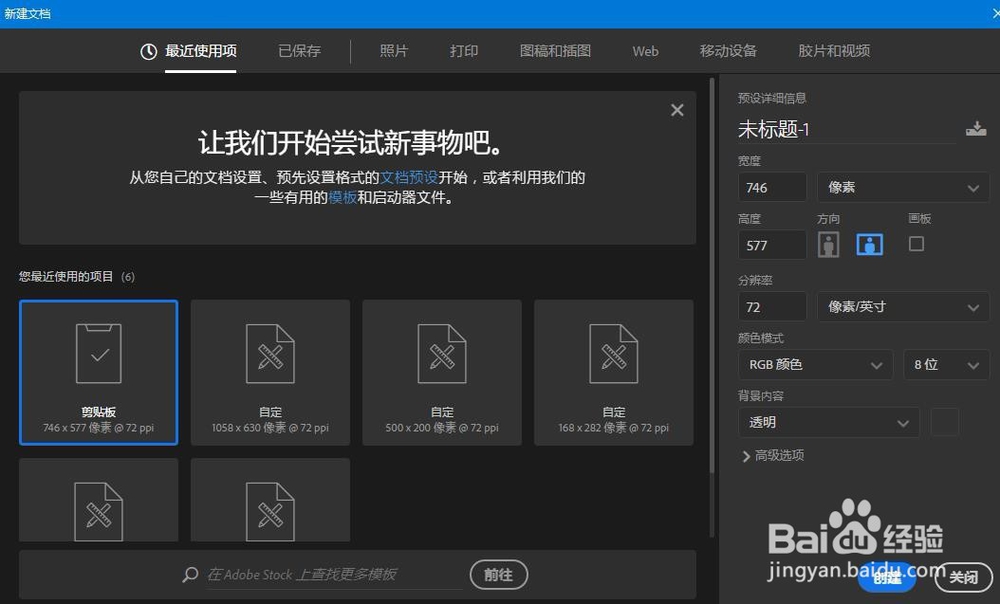 3/7
3/7然后找到左侧菜单栏的T文字,选择要添加文字的方向,可以选择横向或者是纵向的文字来添加。
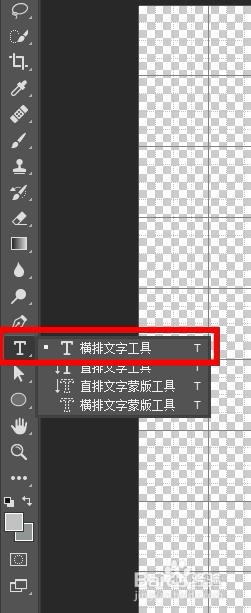 4/7
4/7点击图层,会出现一个闪烁的光标,输入要添加的文字。
 5/7
5/7再就是对添加文字的样式和大小进行设置,选中添加的文字,然后选择上方的文字样式。
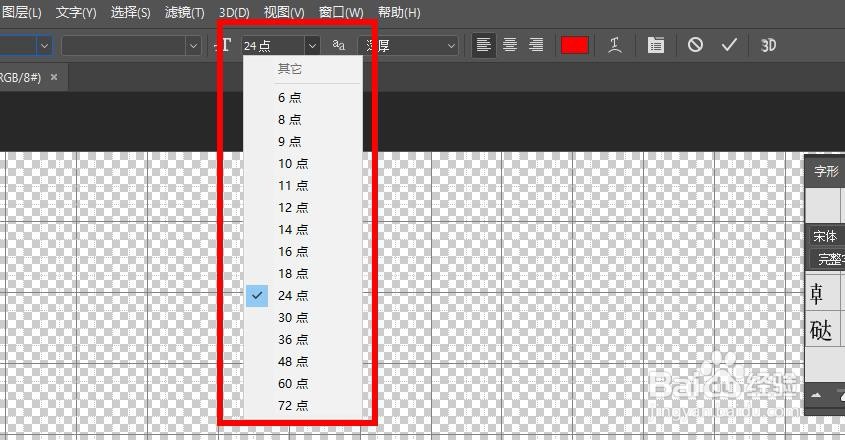 6/7
6/7当前图层的文字可以选择复制到其他的图层上,然后点击确定保存当前的修改。
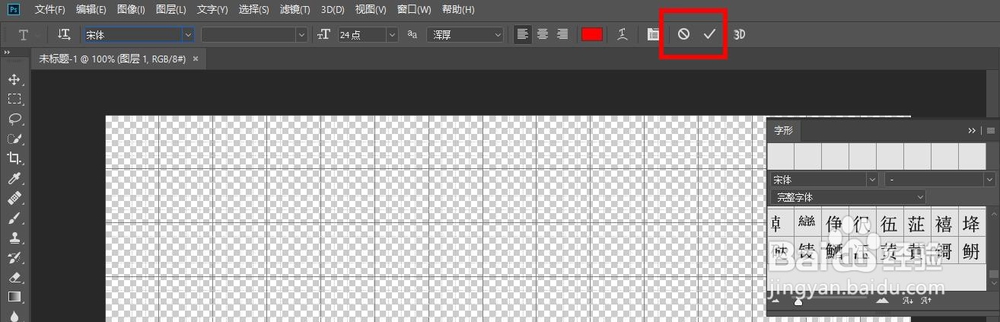 7/7
7/7最后按住添加的文字,使用上方的移动工具,调整文字的位置就可以了。
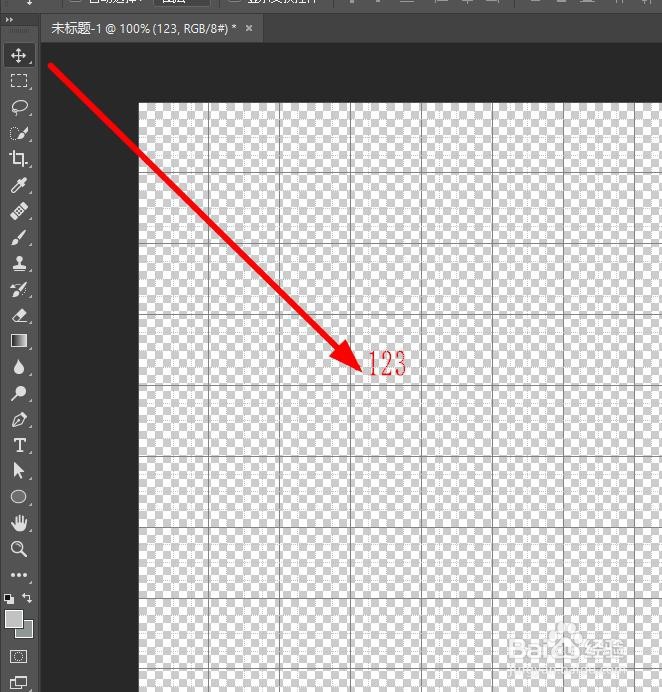 总结1/1
总结1/11.点击创建或者添加图片图层
2.选择文字添加工具,确定添加文字的方向
3.输入要添加的文字,调整文字的样式
4.最后点击保存设置。
版权声明:
1、本文系转载,版权归原作者所有,旨在传递信息,不代表看本站的观点和立场。
2、本站仅提供信息发布平台,不承担相关法律责任。
3、若侵犯您的版权或隐私,请联系本站管理员删除。
4、文章链接:http://www.1haoku.cn/art_997351.html
上一篇:iPhone修改指针颜色位置
下一篇:PS怎么把景设置为中心渐变效果?
 订阅
订阅